最近有小伙伴反馈在使用Win10系统打字时遇到光标频繁无规律移动,导致录入文字位置错乱的问题。为解决这一困扰,今天就为大家带来了Win10系统下打字过程中光标乱跳现象的详细解决方案,下面一起来看看吧。
1、点击左下角任务栏中的"开始",选择"Windows系统"中的"控制面板"打开。
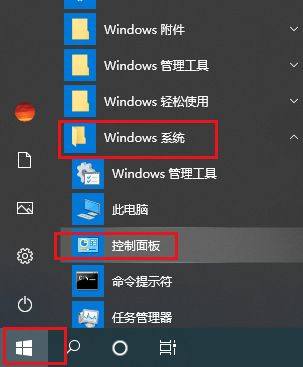
2、进入到新的界面后,将右上角的"查看方式"切换为"大图标"。
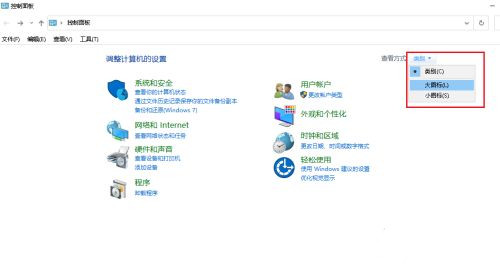
3、接着点击其中的"键盘"选项。
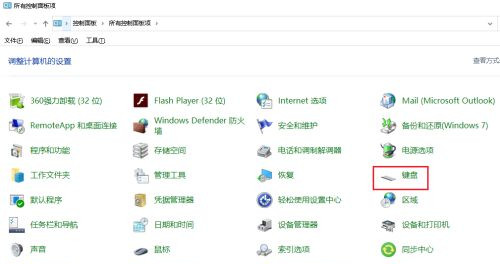
4、然后在打开的窗口中,将"光标闪烁速度"调整到中间或中间偏下的位置,最后点击确定保存即可。
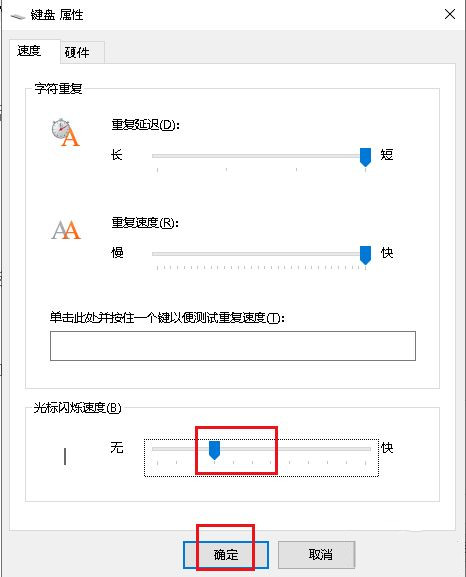
| 系统设置 | |||
| 设置不待机 | 关闭系统提示音 | Win10刷新桌面很慢 | Win10界面显示不全 |
| 双系统删除 | eng输入法删除 | 字体无法导入 | 单独调整应用声音 |





